Cómo configurar y usar Samsung Pass en tu teléfono Galaxy
Nota: Este contenido de ayuda es aplicable a productos comprados en tiendas de Colombia. Si necesitas ayuda para los productos comprados en España o Latinoamérica, contacta con tu Subsidiaria local de Samsung
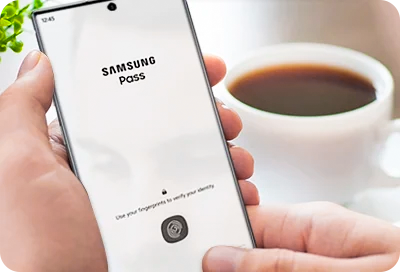
Samsung Pass es una forma segura y fácil de iniciar sesión en aplicaciones y sitios web en tu teléfono Galaxy utilizando datos biométricos como el reconocimiento de huellas dactilares. Con tus datos biométricos puedes iniciar sesión sin tener que memorizar contraseñas y mantener tu cuenta segura al mismo tiempo.
Nota:
- Las pantallas y configuraciones disponibles pueden variar según el operador de red, la versión de software y el modelo del teléfono.
- Debes iniciar sesión en tu cuenta Samsung para usar Samsung Pass.
- La app Samsung Wallet ya está disponible en dispositivos con Android 9 o superior e incluye la función Samsung Pass.
Samsung Pass te permite iniciar sesión de forma segura con la autenticación biométrica habilitada en lugar de ingresar una contraseña cada vez que ingresa a sitios web o aplicaciones.
Paso 1. Ingresa en los Ajustes de tu celular y pulsa sobre la Cuenta Samsung de la parte superior de la pantalla.
Paso 2. Selecciona Samsung Pass.

Paso 3. Pulsa Continuar para configurar tus datos biométricos.

Paso 4. Pulsa Siguiente.
Paso 5. Si no tienes configurado un bloqueo de pantalla, selecciona "PIN", "Contraseña" o "Patrón" y sigue las instrucciones. También puedes seleccionar "Rostro" y "Huellas dactilares", si están disponibles.
Paso 6. Verifica tu identidad siguiendo las instrucciones.
Paso 7. Registra tu huella dactilar. Pulsa Continuar y luego Registrar.
Paso 8. Sigue las instrucciones y luego pulsa Listo o Hecho. Ahora puedes iniciar sesión en Samsung Pass usando tus datos biométricos.
Nota: Si tienes problemas al configurar Samsung Pass, recibes errores o ves un mensaje de que no está disponible temporalmente, puedes intentar cambiar tu conexión de red. También puedes desactivar el Wi-Fi y usar solo datos móviles.
Nota:
- Samsung Pass solo funciona con Samsung Internet y otras aplicaciones compatibles.
Ahora puedes comenzar a usar Samsung Pass para iniciar sesión en páginas web y aplicaciones.
Abre la app Samsung Internet y navega a tu sitio web favorito, donde deberás iniciar sesión en tu cuenta. Después de iniciar sesión, Samsung Pass te preguntará si deseas guardar la información de la cuenta. Pulsa sobre "Guardar". La próxima vez que inicies sesión en ese sitio web guardado, solo tendrás que escanear tus datos biométricos en lugar de ingresar el ID y contraseña de la cuenta.

Si tienes configurado Samsung Pass, se te solicitará que uses tus datos biométricos al iniciar sesión en una de tus cuentas. Aquí te explicamos cómo usar el servicio de autorrellenado:
Paso 1. Ingresa en los Ajustes de tu celular y selecciona Seguridad y privacidad.
Paso 2. Pulsa sobre Más ajustes de seguridad.

Paso 3. Desliza sobre las opciones y toca en Contraseñas, claves de acceso y autorrellenado.
Paso 4. En la opción Servicio preferido pulsa sobre el engranaje de Configuración.
Paso 5. Asegúrate de que Samsung Pass esté seleccionado.

Paso 7. Si deseas desactivar el autorrellenado, selecciona la opción Ninguno.
Puedes usar Samsung Pass OTP (Contraseña de un solo uso) para la verificación segura en dos pasos en servicios como bancos, compras en línea, redes sociales y más. Esta función permite completar fácilmente la verificación en aplicaciones o sitios web.
Para este ejemplo usaremos la cuenta Samsung, pero tú lo puedes hacer con distintas aplicaciones siempre y cuando permitan el uso de claves de acceso.
El proceso para emitir una clave OTP de verificación de dos pasos puede variar según la aplicación o el sitio web. En la mayoría de casos puedes realizar este proceso desde el apartado de Seguridad de la aplicación o página web.
Paso 1. Como para este ejemplo usaremos la cuenta Samsung, se debe ingresar en la página de la cuenta Samsung para iniciar sesión.
Paso 2. Después de iniciar sesión con el correo y contraseña de la cuenta Samsung, selecciona la opción Seguridad.

Paso 3. Pulsa sobre Verificación en 2 pasos.
Paso 4. Selecciona la opción Aplicación de autenticación.

Paso 5. Copia el código de clave OTP que se muestra o, si hay un código QR disponible, registra la clave usando el código QR.
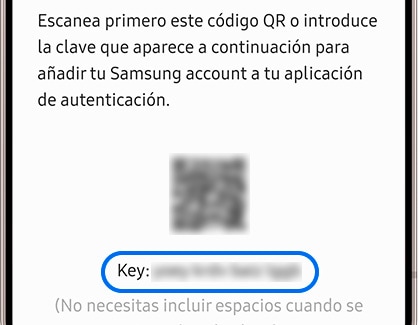
Paso 6. Ingresa en los Ajustes del celular, pulsa sobre la cuenta Samsung de la parte superior de la pantalla y selecciona Samsung Pass.

Paso 7. Toca sobre Información de inicio de sesión.

Paso 8. Selecciona el servicio donde deseas registrar el OTP, en este ejemplo es la cuenta Samsung.
Paso 9. Pulsa sobre el botón Configurar.
Paso 10. Pega el código de clave OTP que copiaste del sitio web y pulsa Aceptar.

Paso 11. Después de la verificación, puedes comprobar que el OTP se ha registrado correctamente en Samsung Pass.
Importante:
- En este caso utilizamos como ejemplo la cuenta Samsung, tú podrás realizar el proceso con otras aplicaciones o páginas web, recuerda siempre tratar de buscar la configuración de Seguridad, ya que normalmente en esta ruta se encuentra la configuración de las claves de acceso.
¿Ya no quieres usar Samsung Pass? No hay problema, puedes desactivarlo cuando quieras. Por seguridad, Samsung Pass se restablecerá a su configuración predeterminada y se eliminarán todos los datos relacionados (incluidos los biométricos).
Paso 1. Abre la aplicación Samsung Wallet y luego pulsa sobre Todo en la parte inferior.
Paso 2. Pulsa Más opciones (los tres puntos verticales de la parte superior derecha), luego selecciona Ajustes.
Paso 3. Ubica y selecciona Administrar dispositivos.

Paso 4. Pulsa sobre Dispositivos que usan Samsung Pass como aplicación separada y luego verifica tu identidad.
Paso 5. Selecciona Más opciones (los tres puntos verticales) junto al dispositivo que deseas eliminar.
Paso 6. Pulsa Eliminar y, a continuación, vuelve a pulsar Eliminar cuando se te solicite. Se eliminarán todos los datos de Samsung Pass de ese dispositivo.

Paso 7. Para eliminar Samsung Wallet de un dispositivo, regresa a la pantalla Administrar dispositivos y luego toca Más opciones (los tres puntos verticales) junto al dispositivo que desea eliminar.
Paso 8. Pulsa Eliminar y luego toca Eliminar nuevamente cuando se te solicite.
Si tienes dificultades con tu dispositivo móvil, tableta o wearables de Samsung, puedes enviarnos una pregunta en la aplicación Samsung Members.
Esto nos permite observar más de cerca lo que está sucediendo. Los datos son anonimizados y solo se conservan durante la investigación. Obtén más información sobre cómo enviar un informe de error a través de Cómo usar la aplicación Samsung Members
Gracias por tus comentarios
Por favor responda todas las preguntas.

